专注实拍 监控 风景 各类视频
申请入群加微信: neimu500
因为专注 所以专业!
我们只发优质实拍视频,群管理专业、规范,确保群的视频质量以及秩序!无水印可下载可分享.
ppt文件想必大家都不会陌生,一般讲课或办公室都会用到,有的ppt文件中还会有相应的讲解或录音。但ppt文件是基于办公软件的,如果电脑上没有相应的软件,就没办法进行播放,所以很多人会选择把ppt文件转换成视频,这样使用起来会方便很多。在转换的时候还可以给ppt加背景音乐,这样会显得更加生动,那对于ppt文件中带有录音的该怎么办?能不能把带有录音的ppt文件转换成视频,添加背景音乐,而且背景音乐和PPT同步播放,同时有录音的地方要已录音的声音为主?听起来很复杂,不过咱们接着往下看。音频编辑软件下载:http://www.leawo.cn/ND_upload.php?do=info&id=5127 视频加背景音乐软件下载:http://www.leawo.cn/ND_upload.php?do=info&id=5023 第一步我们先来把制作好的ppt文件转换成视频(制作ppt文件的版本最好是office 2010)。打开狸窝ppt转换器(下载地址:http://www.leawo.cn/ND_upload.php?do=info&id=4563)。点击“添加”按钮,把ppt文件添加到转换器中,然后设置好输出格式、质量和输出路径,最后点击右下角的按钮进行转换输出。  然后只需要等待输出完成即可,输出完成之后就可以关闭当前转换器了。 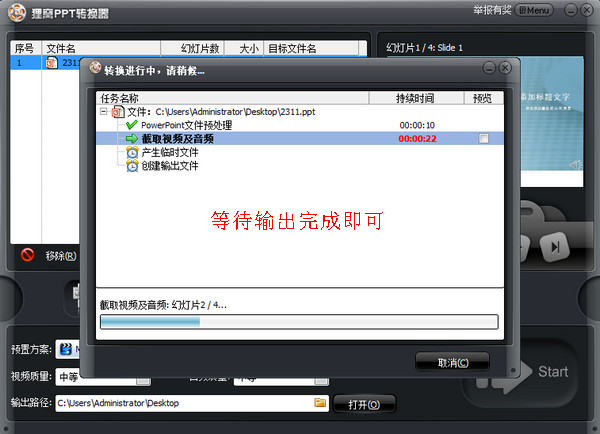 ppt文件转换成视频后需要添加背景音乐,但是需要先对背景音乐的大小进行设置,那现在我们来对背景音乐进行相关操作。打开音频编辑软件,在“文件”选项卡下面的空白处双击,在弹出的对话框中选择并打开事先准备好的背景音乐。  音频素材添加之后我们先双击一下音频素材的名称,这样在右边界面上就会有相关的波形显示。ppt文件是带有录音的,不可能添加背景音乐之后让录音和背景音乐的声音一样大,因为有的地方需要以录音的声音为主,所以要把背景音乐相关部分的声音调小。现在先用“时间选择面板”工具选择要调节音量的部分。  选中要调节音量的部分之后在“效果”选项卡下面找到并双击“振幅/淡化(进程)”,双击之后弹出振幅/淡化设置界面。点击界面上的“试听”按钮,然后边听边通过拖动界面上的滑块来设置音量的大小。滑块向左拖动是声音变小,向右则是增大,设置好之后点击“确定”按钮。  然后可以按照相同的方法设置不同位置的音乐声音大小。设置好之后进行保存就行了,选择“文件”菜单下面的“另存为”,然后设置保存位置、名称和保存类型进行保存即可。这样就算是把背景音乐给弄好了,现在需要把背景音乐添加到视频中,打开视频加背景音乐软件,点击界面上的“配音配音”。 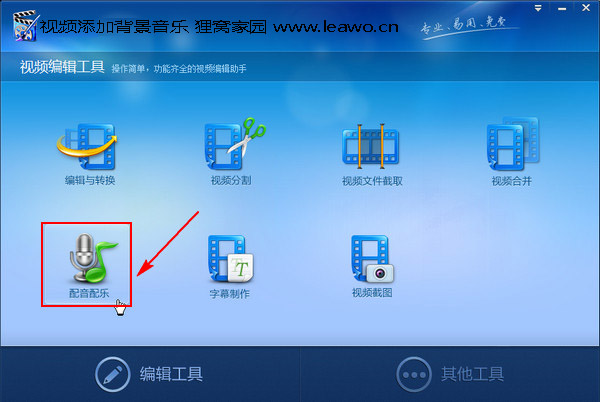 然后再点击界面上的“添加”按钮,在弹出的打开对话框中选择要添加背景音乐的视频素材,然后点击“打开”按钮,这样就把视频添加到了软件中。  视频素材添加之后现在需要把之前刚弄好的背景音乐素材也添加到音乐中。点击界面上的“新增配乐”按钮,同样在弹出的打开对话框中选择背景音乐素材,然后点击“打开”按钮。这样就把视频素材和所需的背景音乐素材都添加到软件中了。 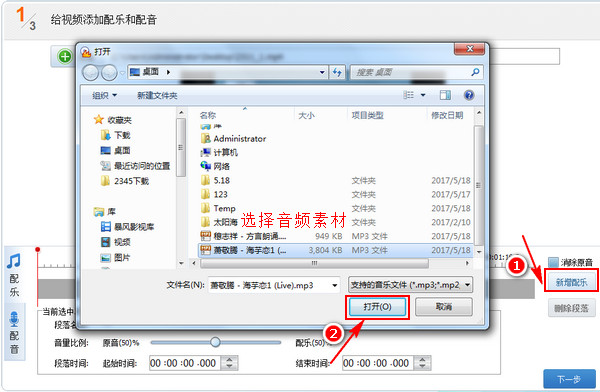 如果只是点击界面上的播放按钮不会有什么晓得,我们点击“效果预览”按钮,这样就可以对效果进行试听,试听之后如果觉得不满意可以重新进行设置。但是在预览的时候界面上所有选择都是灰色不可编辑状态,这时我们需要点击“暂停预览”按钮,然后再来设置原音和配音音量比例或进行其它操作。最后点击“下一步”。  在当前界面首先设置视频输出的位置和输出名称,然后在“目标格式”后面选择“使用其他的视频格式”,点击“更改目标格式”可以自行设置视频输出的格式。接着勾选“显示详细设置”,把声道后面的参数更改为“1(Mono)”设置好之后点击“下一步”按钮。  点击之后就会对视频进行输出,输出完成之后会弹出一个提示框,提示视频配乐和配音成功,直接点击确定按钮就行了。点击之后可以在当前界面选择“打开输出文件”或选择“返回”。然后直接关闭软件就可以了。 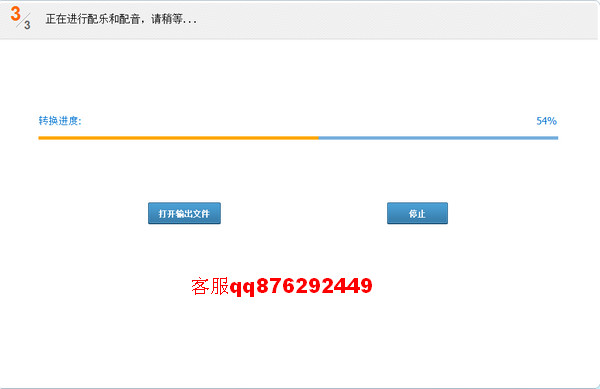 给大家展示一下我刚刚制作的最终效果,如果下面播放不了请移步到这里进行观看:http://v.youku.com/v_show/id_XMjc3MTYzMzUyMA==.html?spm=a2h3j.8428770.3416059.1。 因为没有现成的带录音的ppt文件,所以我是在ppt文件中添加的一首诗歌朗诵的音频,但是操作的方法都是一样的,大家在预览上面视频的时候也能听出两个视频的音量大小是不一样的。在预览的时候可能会发现视频的后面部分是没有任何音频的,这是因为我在ppt文件中添加的音频时间较短,背景音乐和ppt中的音频是同步的。换句话说就是视频背景音乐时长是跟随着ppt中音频时长的,ppt中音频是多长时间,背景音乐也就是多长时间。 以上就是今天关于怎样把带有录音的ppt文件转换成视频,并添加背景音乐,且设置背景音乐大小的相关操作了。可能乍一看上去会觉得比较复杂,但是真正操作起来是没什么难度的哦!有什么问题也可以联系我们的客服啦......  『 你的赞赏,是一种力量 』 『 你的赞赏,是一种力量 』
|

